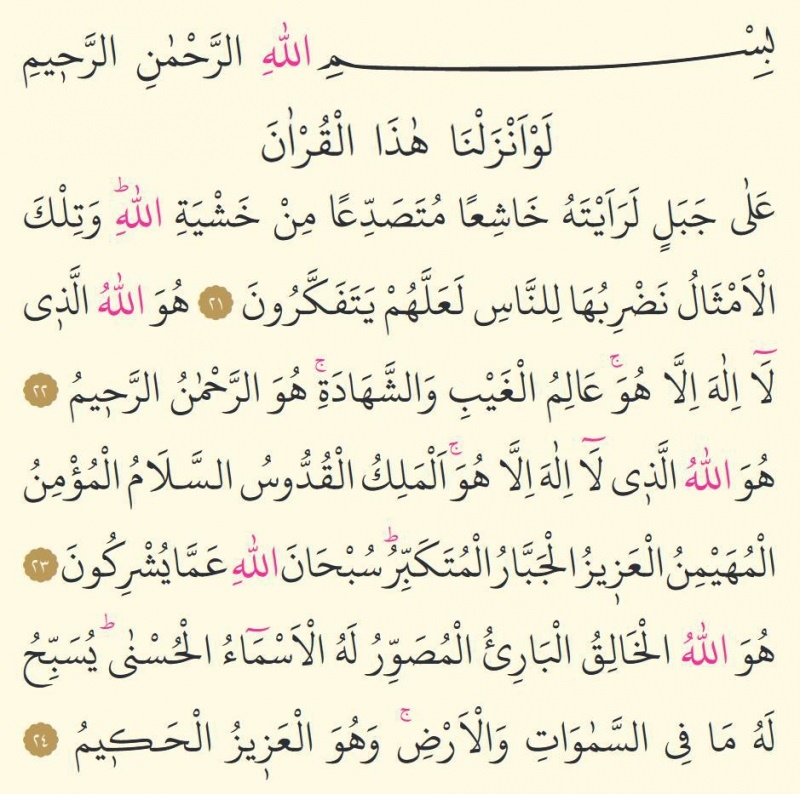Windows 10 Çalıştıran Bir Cihazda Dokunmatik Ekran Nasıl Devre Dışı Bırakılır
Microsoft, Windows 10 Kahraman / / March 19, 2020
Son Güncelleme Tarihi:

İster dokunmatik ekranınızı asla kullanmayın, ister sorun giderme adımlarından geçiyor olun, bazen ekranı kapatmanız gerekebilir. İşte böyle.
Microsoft, Surface ve diğer üçüncü taraf cihazlarının dokunmatik ekran özelliği içerdiğini belirtmeyi seviyor. Ancak, dokunma özelliğini kullanmıyorsanız veya belirli durumlarda kapatmanız gerekiyorsa. Veya çok fazla kullanabilirsiniz ve bir sorunu gidermeniz gerekebilir. Durum ne olursa olsun, dokunmatik ekranın kapatılması gerekiyorsa, bunun nasıl yapılacağı açıklanmaktadır.
Windows 10 Çalıştıran Cihazlarda Dokunmatik Ekranı Devre Dışı Bırakma
Cihazınızdaki dokunmatik ekranı devre dışı bırakmak için eski okul Kontrol Paneline gitmeniz gerekir. Oraya ulaşmanın en kolay yolu Windows tuşuna basmak ve yazın:devmgr.msc ve Enter tuşuna basın. Veya En iyi eşleşme sonucunu arama listesinin en üstüne yerleştirir.
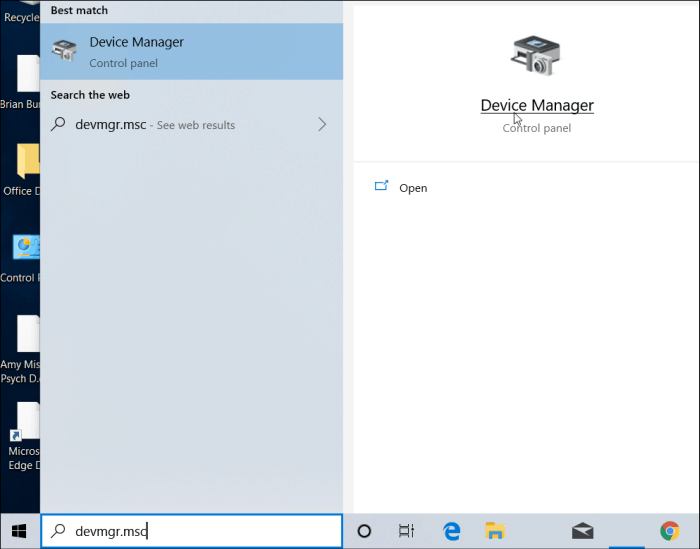
Aygıt Yöneticisi'ni Ayarlar uygulamasındaki arama alanına yazarak açabileceğinizi de belirtmek gerekir ve hemen açılır.
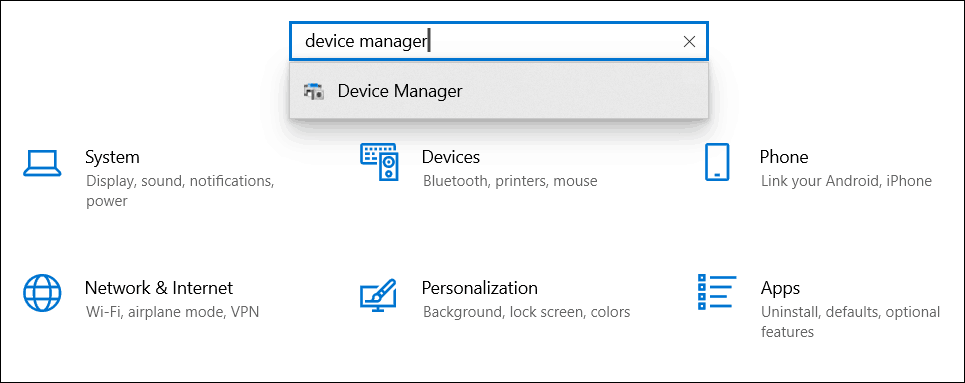
Aygıt Yöneticisi'ni açtıktan sonra aşağı kaydırın ve “İnsan Arabirim Aygıtları” menüsünü genişletin. Sonra aşağı kaydırın ve sağ tıklayın HID Uyumlu dokunmatik ekran ve seç Cihazı devre dışı bırak seçin.
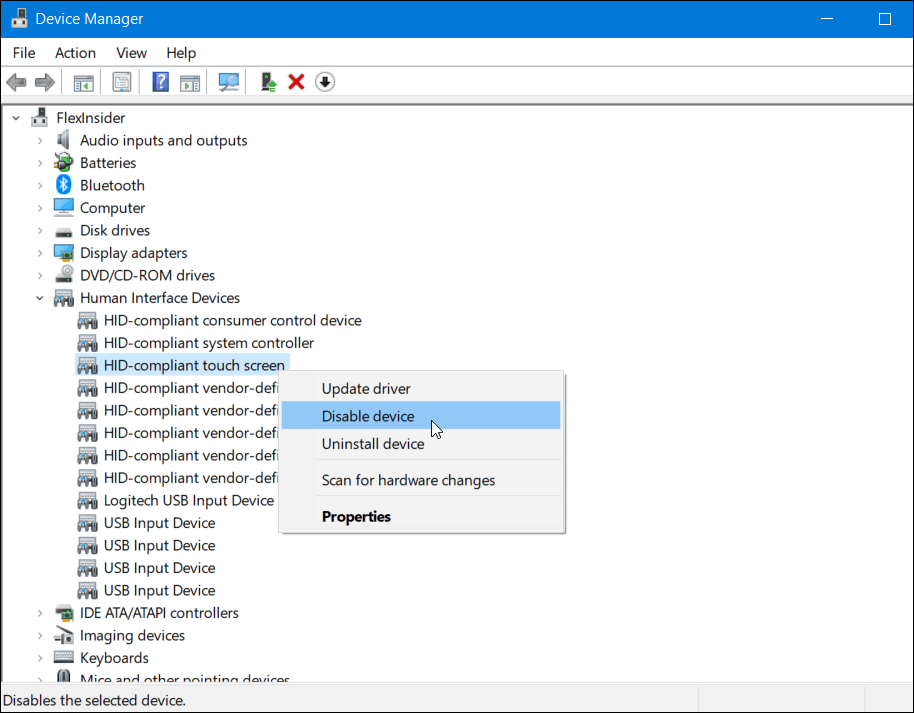
Bundan sonra, özelliği tıklayarak kapatmak istediğinizi doğrulamanız gerekir. Evet iletişim kutusunda açılır.
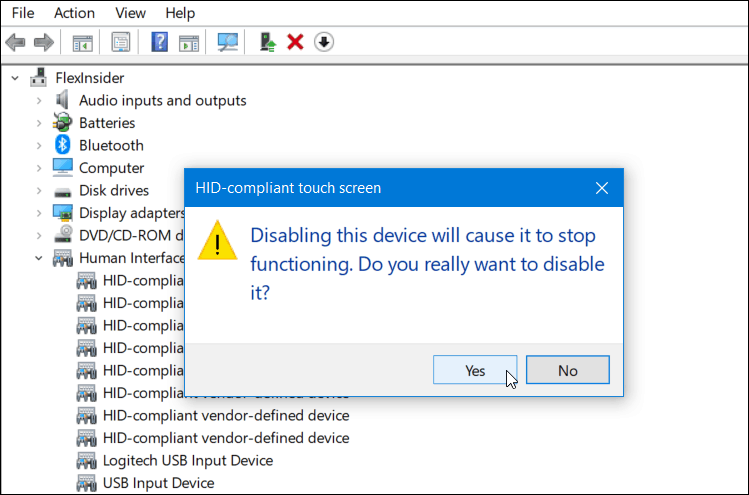
Hepsi bu kadar. Oturumu kapatmanıza veya makinenizi yeniden başlatmanıza gerek yoktur. Dokunmatik ekranınız şimdi devre dışı bırakılmalıdır. Ekrana dokunarak test edin.
Şimdi, daha sonra tekrar açmak istediğinize karar verirseniz yapabilirsiniz. Aygıt Yöneticisi'nde aynı menüye dönün ve sağ tıklayın HID Uyumlu dokunmatik ekran ve bu sefer menüden Etkinleştir'i seçin.
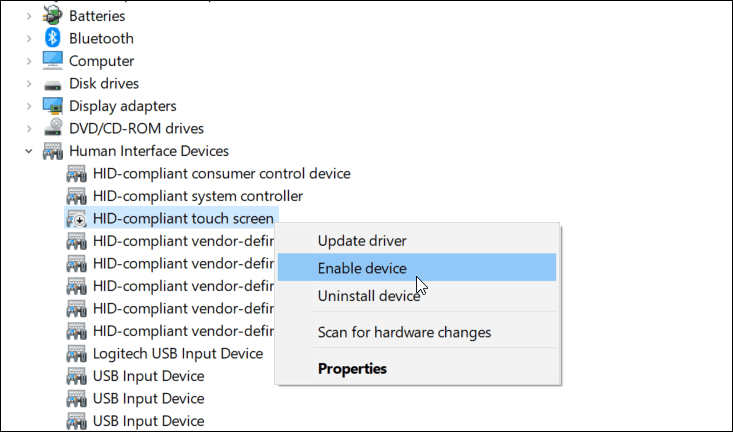
Yine, sisteminizi kapatmanıza veya yeniden başlatmanıza gerek yoktur. Dokunmatik ekranınız artık tekrar çalışıyor olmalıdır.
Özetliyor
Bu, cihazınızın ekranındaki dokunmatik özelliği hiç kullanmasanız da kullanmaya çalışsanız da, yanıt vermeyen dokunmatik ekran sorunlarını giderme. Ancak, bu dokunmayı devre dışı bırakmanın en uygun yolu değildir. Microsoft'un Ayarlar uygulamasında açıp kapatabileceğiniz bir anahtar eklemesini görmek istiyorum. Örneğin, üzerinde bir klavye birleşimi kullanabilirsiniz. Chromecast’in dokunmatik ekranını etkinleştirme veya devre dışı bırakma.
Ayrıca, dokunmatik ekranınızla ilgili sorunları gideriyorsanız, nasıl yapılacağı ile ilgili makalemize göz atmak isteyebilirsiniz. Windows 10 dokunmatik cihazını kalibre etme.